Schnittmuster für den Zuschnitt vorbereiten
In dieser Schritt für Schritt-Anleitung erkläre ich, wie das Schnittmuster für den Zuschnitt vorbereitet wird. Im ersten Teil geht es dabei um das Drucken und Zusammensetzen eines Schnittmusters im PDF-Format. Falls ihr euer Schnittmuster bereits im Großformat vorliegen habt, könnt ihr den ersten Teil direkt überspringen und beim Thema “Schnittteile ausschneiden und sortieren” weiterlesen.
Schnittmuster ausdrucken und zusammensetzen
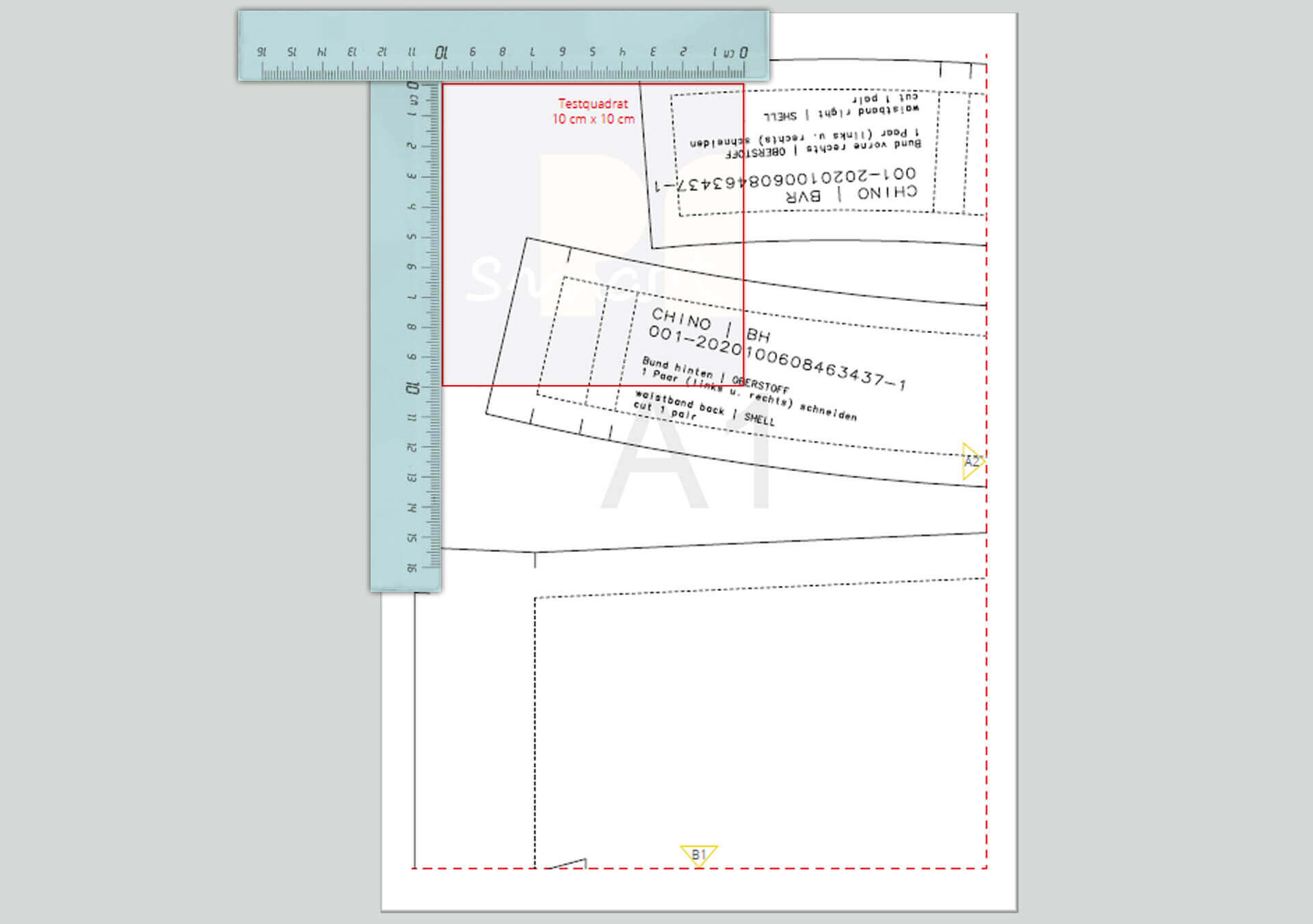
Wenn ihr das Schnittmuster im A4-Format heruntergeladen habt, druckt zunächst nur die erste Seite aus. Auf dieser befindet sich immer ein Testquadrat. An diesem wird überprüft, ob im richtigen Maßstab gedruckt wurde. Dazu messt ihr mit einem Lineal die Länge und Breite des Quadrats nach. Beide Seiten müssen exakt 10 cm lang sein. Wenn das der Fall ist, druckt auch die restlichen Seiten aus.
2. Druckereinstellungen
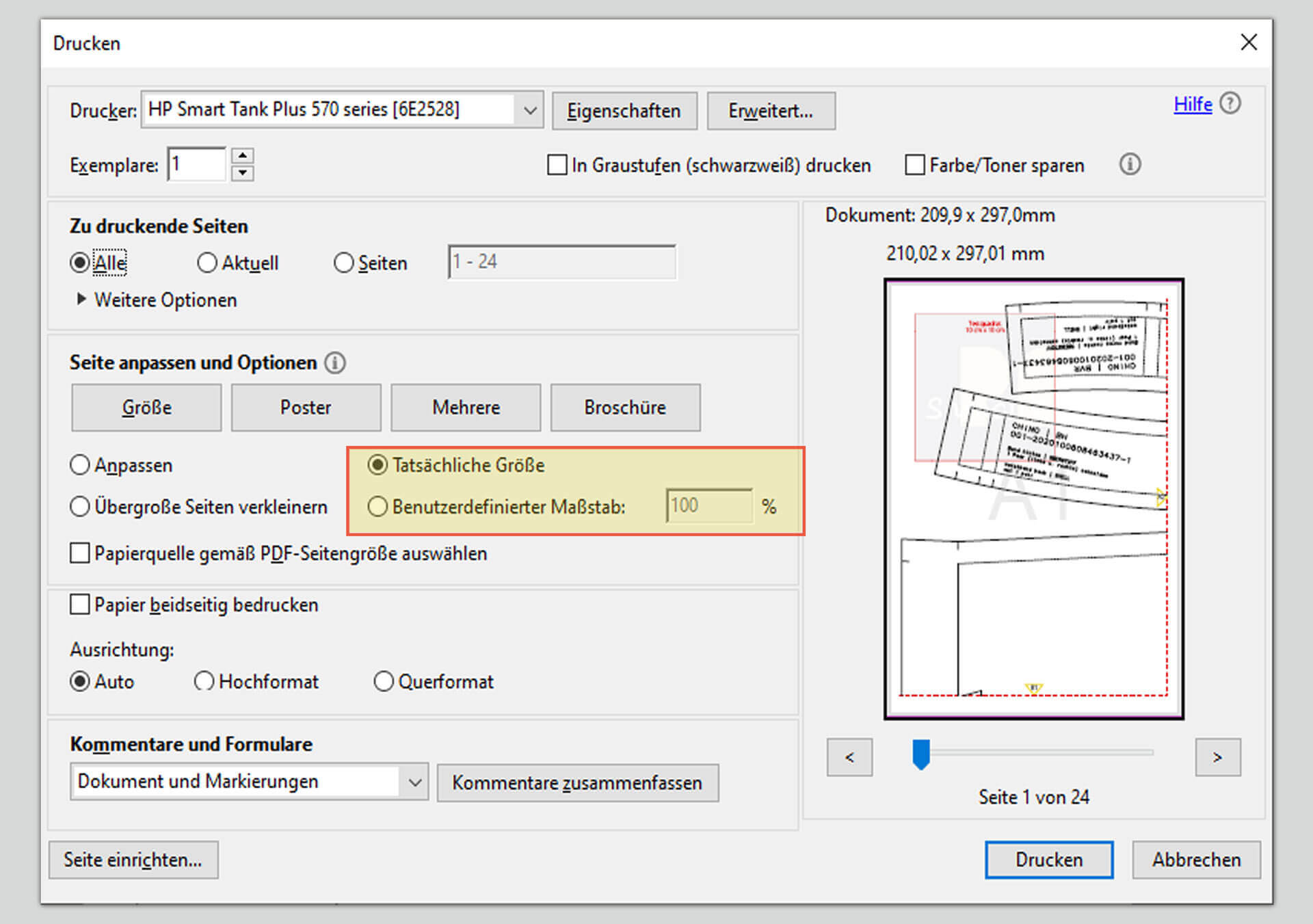
Sind nicht beide Seiten des Testquadrats genau 10 cm lang, müsst ihr die Druckereinstellungen anpassen. Stellt den Maßstab auf “original”, “tatsächliche Größe” oder “Maßstab: 100 %” ein. Je nach Druckermodell und Hersteller werden hier unterschiedliche Begriffe verwendet. Sollte die Qualität des Ausdruckes nicht ausreichend sein, kann man auch die Druckqualität anpassen.
3. Schnittmuster-Seiten anordnen
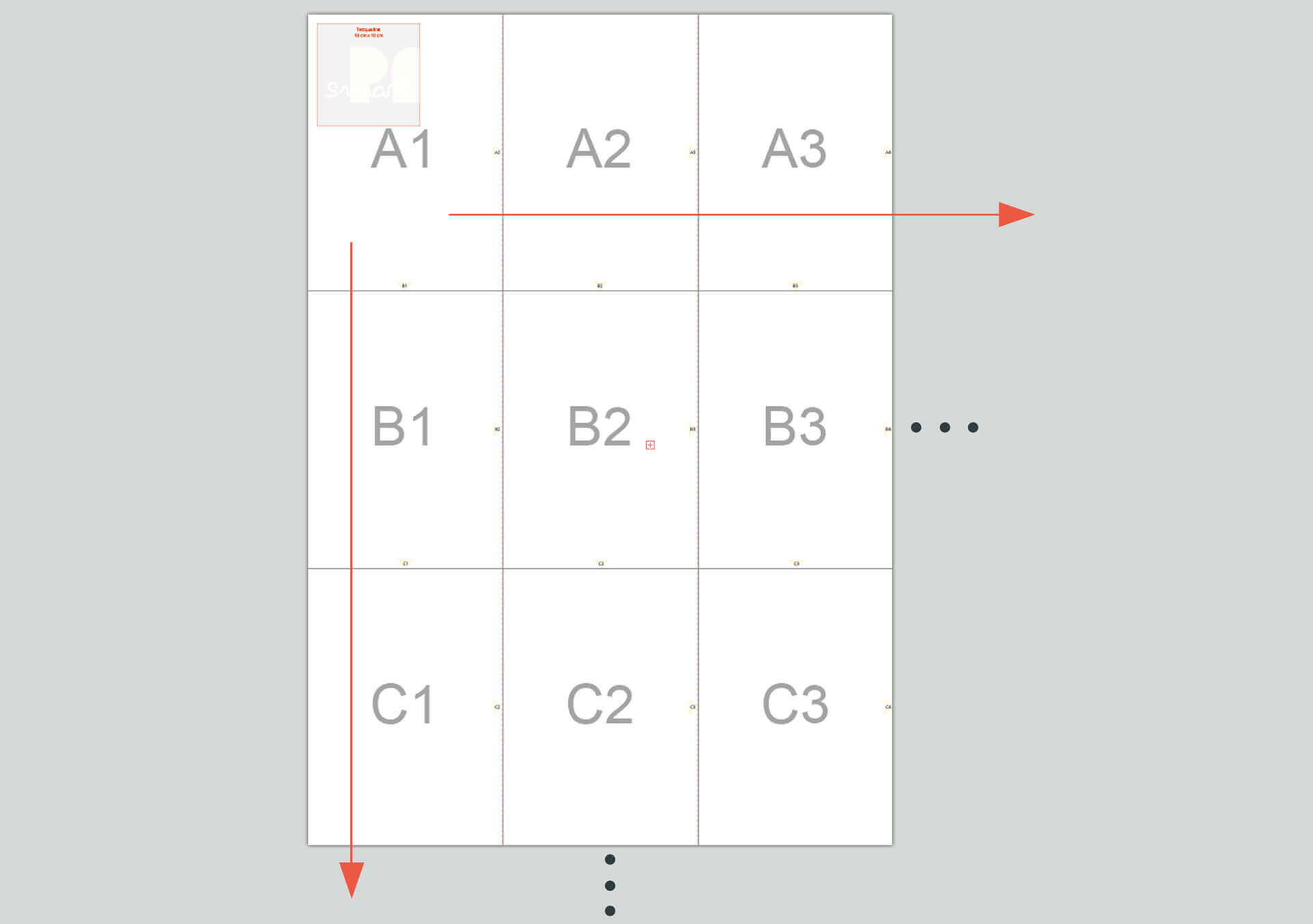
Die Seiten des Schnittmusters werden nach folgendem System angeordnet: Ihr seht auf jeder Seite mittig im Hintergrund einen Buchstaben mit einer Zahl daneben, z.B. A1. Legt die Seiten so aus, dass die Buchstaben nach unten und die Zahlen nach rechts aufsteigen.
4. Ränder wegschneiden
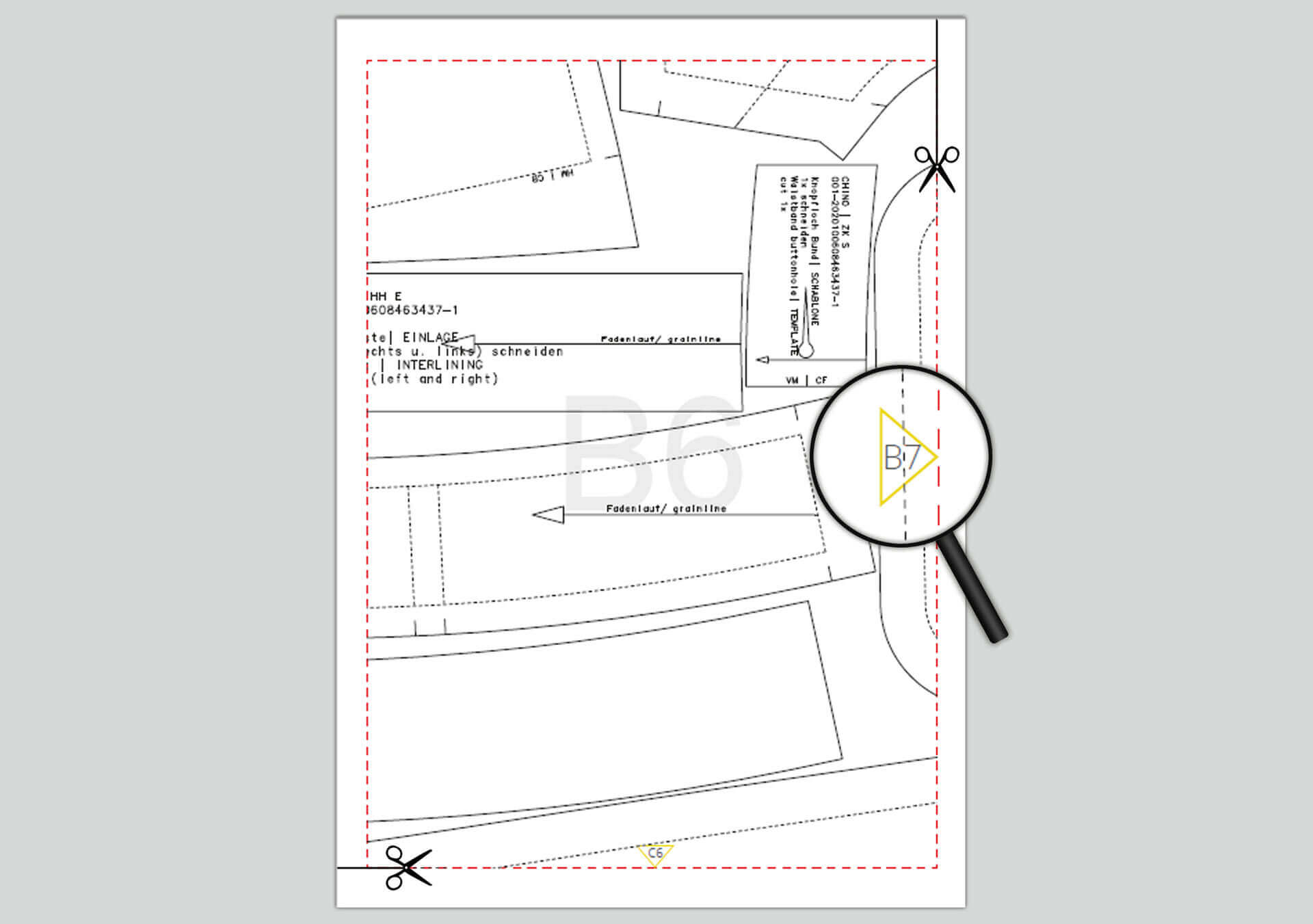
Schneidet nun an den Blättern, die nach unten und/oder rechts eine Folgeseite haben, den unteren und rechten Rand ab. Welche Seite die jeweilige Folgeseite ist, erkennt ihr auch in der Beschriftung in den Dreiecken, die wie Pfeilspitzen zur nächsten Seite zeigen
5. Schnittmuster zusammenkleben
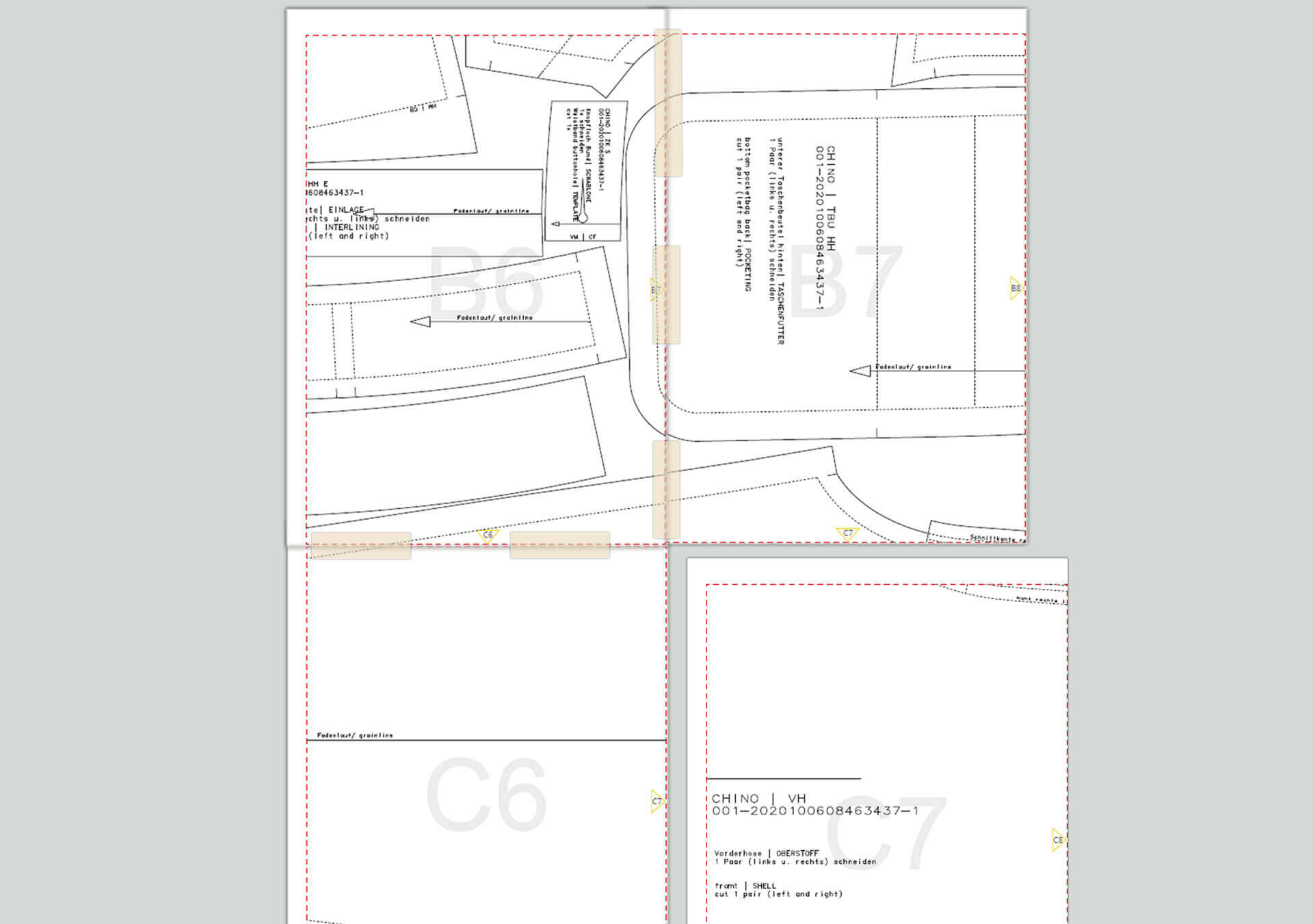
Klebt dann die Kanten an den Rändern der Folgeseiten zusammen. Am Ende habt ihr den kompletten Schnittmusterbogen wie ein Puzzle zusammengefügt.
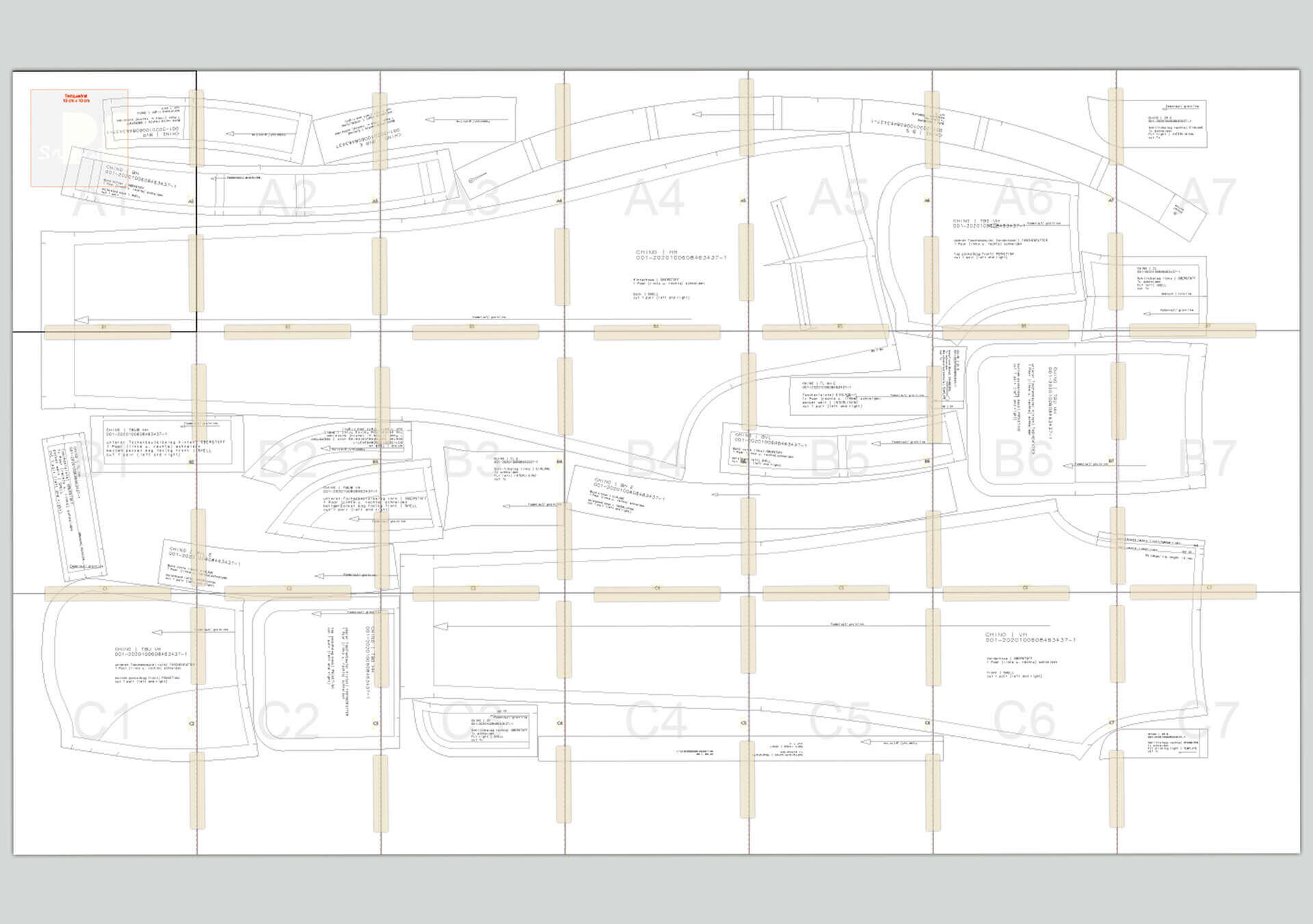
Schnittteile ausschneiden und sortieren
6. Ausschneiden der Schnittmusterteile
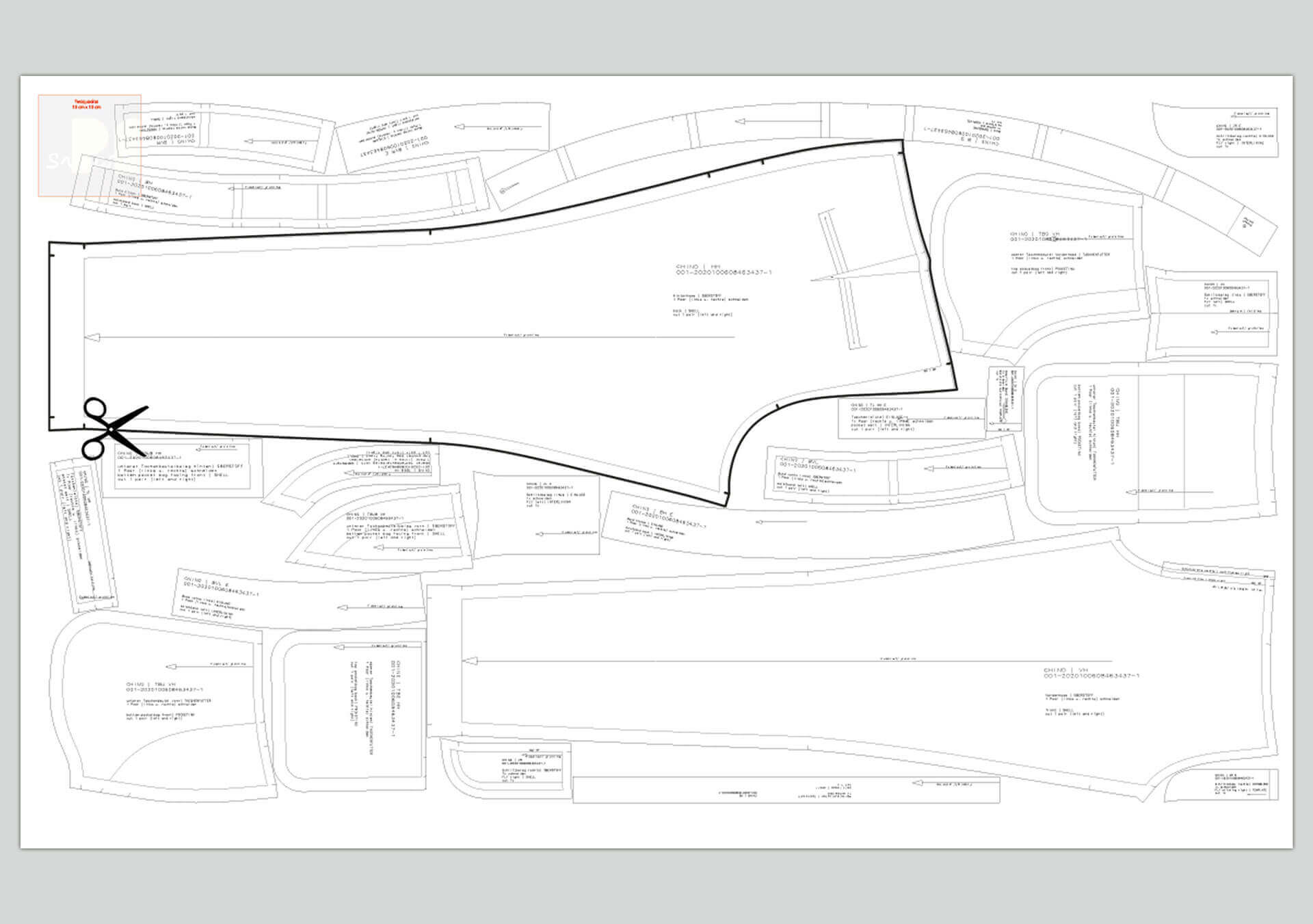
Aus dem Schnittmusterbogen werden nun die einzelnen Formen = Schnittteile an den Außenlinien ausgeschnitten. Alle smartPATTERN-Schnittmuster beinhalten bereits die Nahtzugaben. Die inneren Linien, die auf den meisten Schnittteilen (außer auf denen für Einlage und Schablonen) zu sehen sind, sind die Nahtlinien.
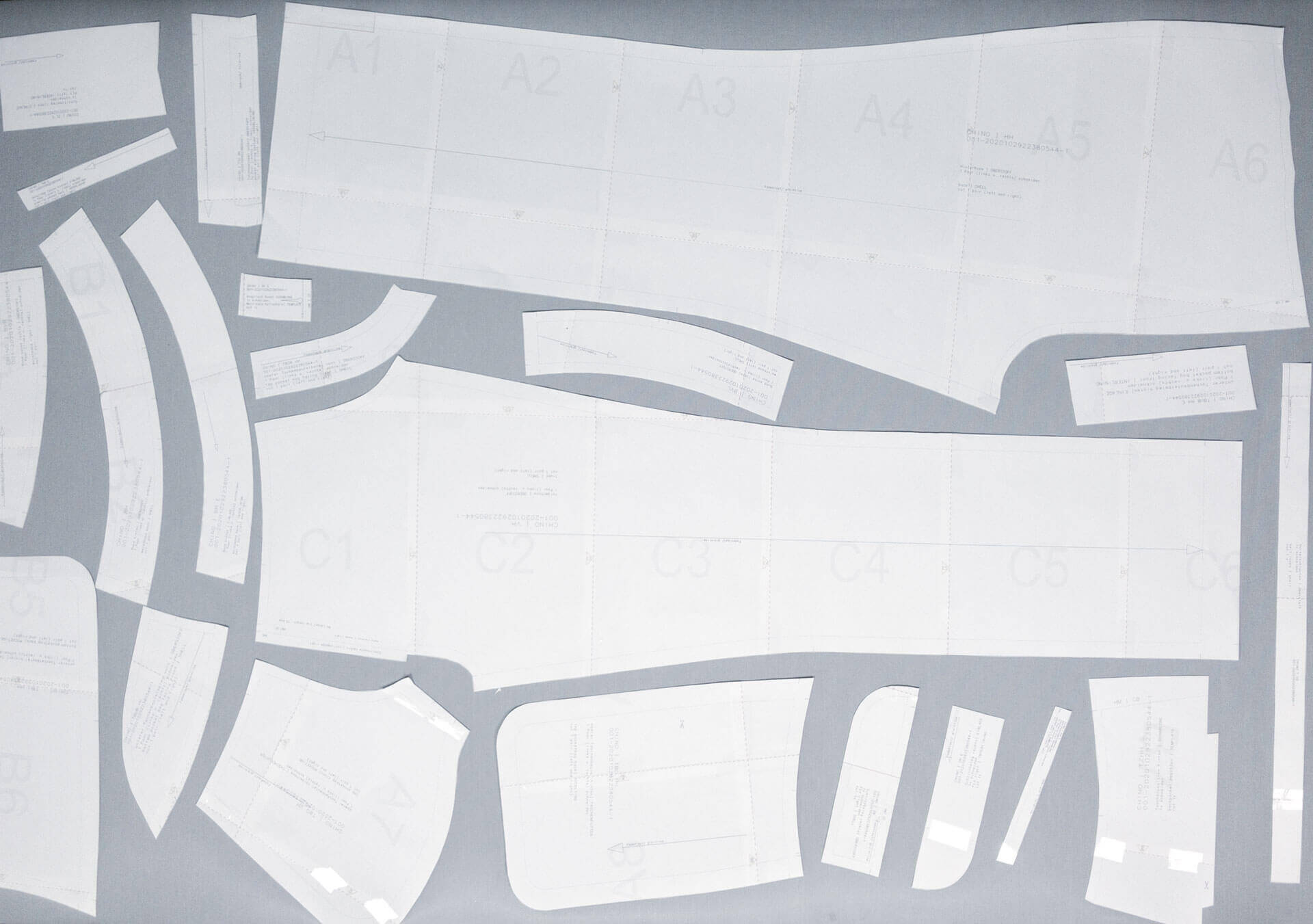
7. Schnittmusterteile sortieren
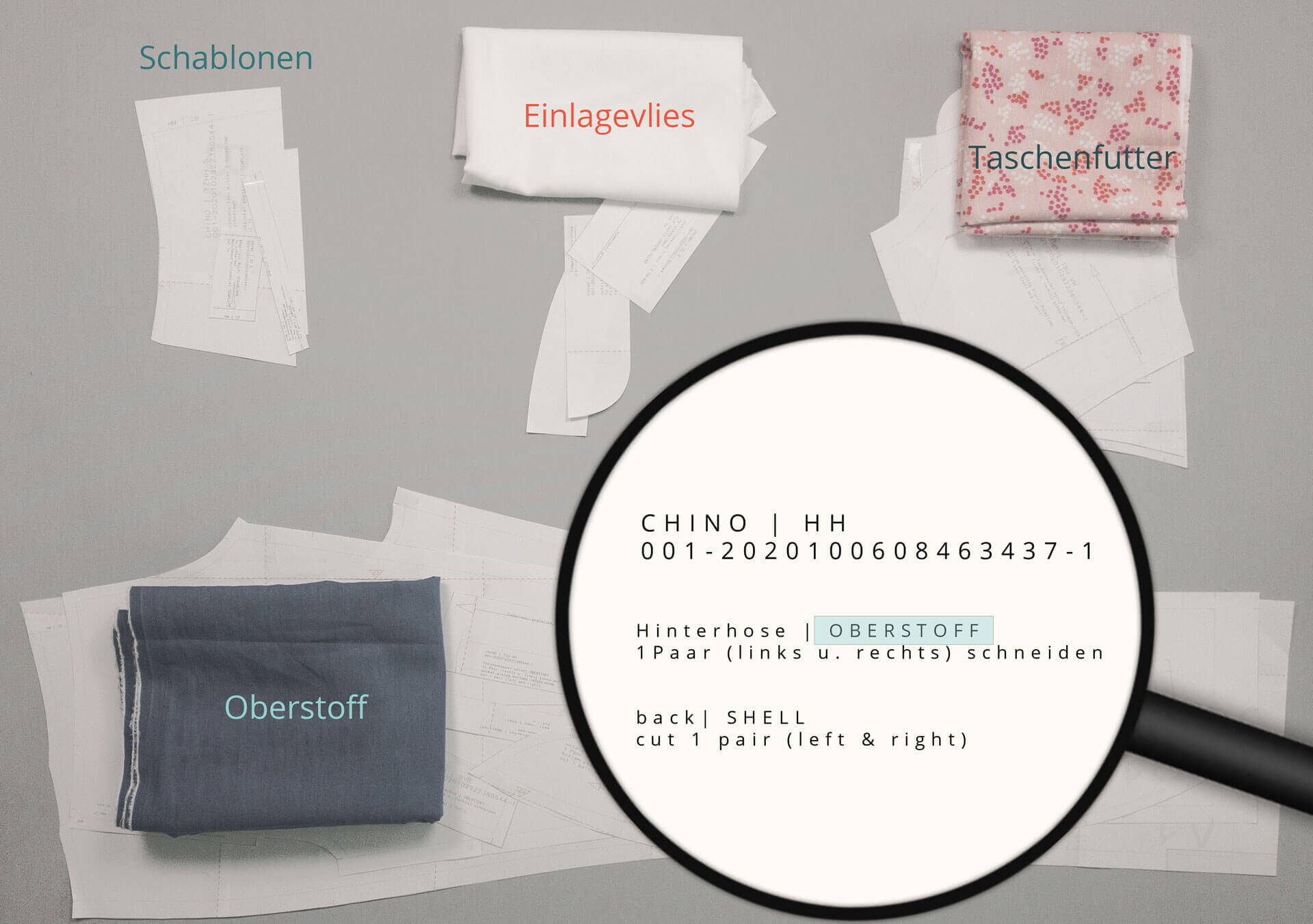
Damit der Zuschnitt einfacher ist, werden die Schnittteile nach Material sortiert. Die Informationen dazu findet ihr in der Beschriftung eines Schnittteiles immer in der 3. Zeile – rechts in Großbuchstaben (siehe farbige Markierung in der Lupe). Dass heißt, ihr sortiert alle Teile mit der gleichen Materialbezeichnung wie z. B. OBERSTOFF, EINLAGE, SCHABLONE usw. jeweils auf einen Stapel. Je nach Produkt kann es unterschiedliche Materialen geben. Mindestens einen OBERSTOFF hat aber jedes Modell.
Wie es nun mit dem Stoffzuschnitt funktioniert, könnt ihr hier nachlesen.



